Google Photos Tak Lagi Gratis, Begini Cara Download Semua Foto
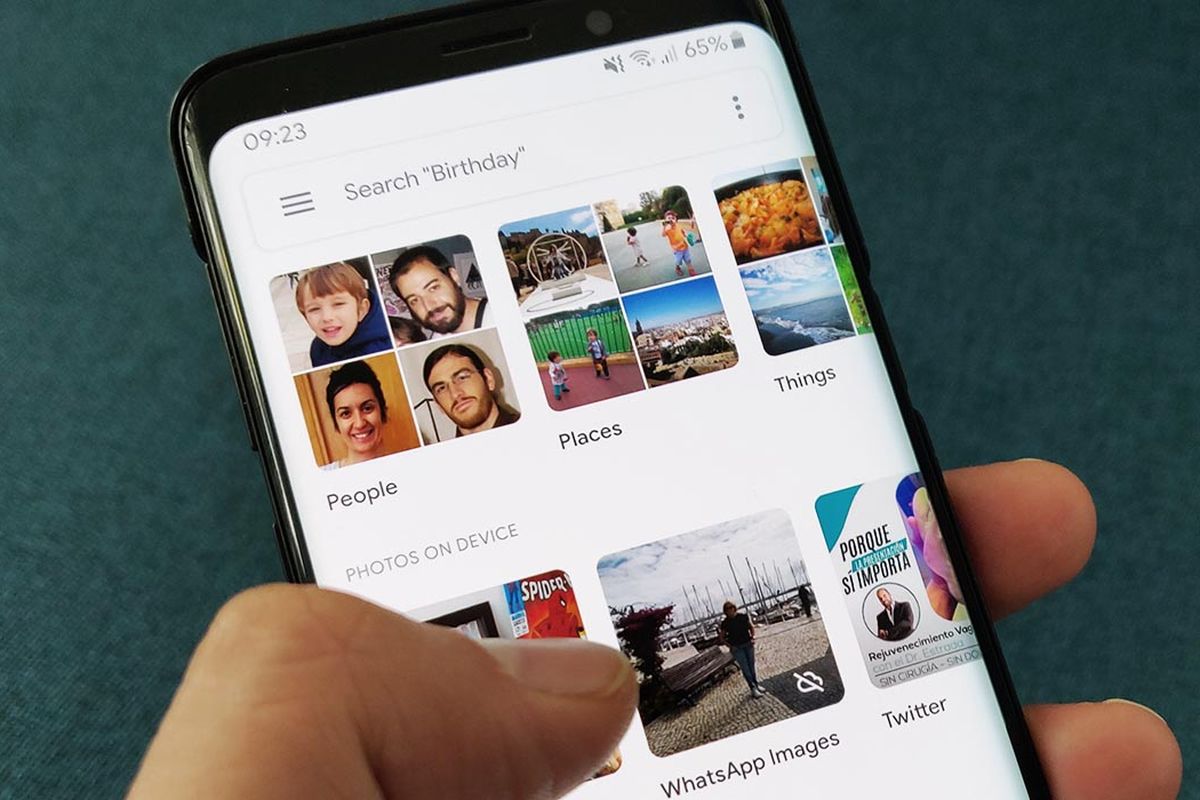
- Google Photos merupakan layanan yang bisa dimanfaatkan pengguna untuk menyimpan beragam foto dan video di media penyimpanan online (cloud storage).
Di sana, pengguna bisa mencadangkan (backup) foto mereka dengan tiga opsi kualitas penyimpanan, yaitu "Original quality", "High quality", dan "Express".
Apabila memilih opsi Original quality, maka cloud storage yang bakal digunakan adalah media penyimpanan akun Google dengan kapasitas 15 GB untuk pengguna gratisan.
Baca juga: Google Photos Unlimited Gratis Disetop 1 Juni, Ini 5 Layanan Alternatif
Di sisi lain, opsi High quality dan Express tidak akan memakan media penyimpanan 15 GB tersebut, alias unlimited. Namun ukuran foto yang disimpan akan diperkecil secara otomatis oleh Google untuk menghemat ruang.
Meski demikian, mulai Selasa (1/6/2021), beragam foto dan video baru yang disimpan dalam opsi High Quality dan Express bakal memakan jatah ruang penyimpanan 15 GB tadi.
Sehingga, pengguna harus menghemat media penyimpanan yang ada, apabila masih ingin menggunakan layanan tersebut secara cuma-cuma.
Nah, untuk menghemat storage di Google Photos, pengguna tentunya bisa menyortir serta menghapus beragam foto atau video yang memakan ruang penyimpanan.
Namun sebelum dihapus, mereka bisa mengunduh dan mencadangkan file-file kenangan tersebut ke media penyimpanan di komputer atau smartphone masing-masing. Bagaimana caranya?
Pakai layanan Google Takeout
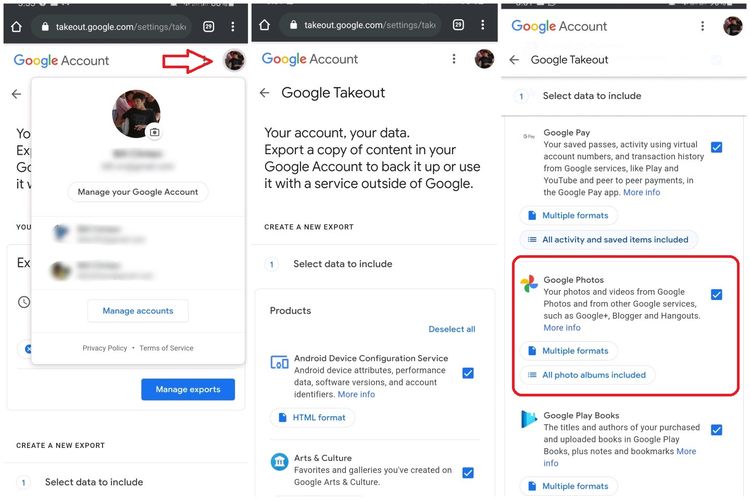 /Bill Clinten Cara mencadangkan foto di Google Photos pakai Google Takeout.
/Bill Clinten Cara mencadangkan foto di Google Photos pakai Google Takeout.Berbaga data di layanan Google bisa di-download menggunakan Google Takeout yang bisa diakses melalui tautan berikut ini. Halaman ini bisa diakses melalui desktop maupun mobile. Kemudian, masuk menggunakan akun Google Anda.
Setelah itu, gulirkan (scroll) layar ke bawah dan tandai kotak centang (checkbox) "Google Photos". Anda juga bisa menandai kotak centang pada layanan Google lainnya untuk mencadangkan beragam data yang tersimpan di sana.
Apabila sudah selesai mencentang kotak tersebut, gulir lagi layar hingga ke bagian paling bawah halaman dan klik tombol "Next step".
Baca juga: Foto dari Gmail Bisa Langsung Disimpan di Google Photos
Di halaman selanjutnya, Anda bakal disodori dengan beberapa opsi pengaturan yang bisa diubah untuk menentukan preferensi file backup.
Beberapa opsi yang bisa diatur mencakup "Delivery method" untuk memilih metode pengiriman file backup, "Frequency" untuk memilih berapa kali file tersebut akan diekspor, serta "File type & size" untuk menentukan format file backup dan ukuran tiap file-nya.
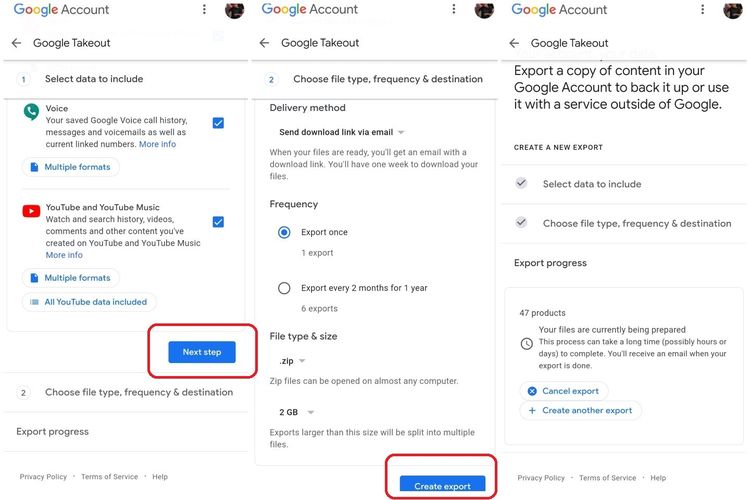 /Bill Clinten Cara mencadangkan foto di Google Photos pakai Google Takeout.
/Bill Clinten Cara mencadangkan foto di Google Photos pakai Google Takeout.Opsi pengaturan yang dianjurkan adalah "Send download link via email" untuk "Delivery method", "Export once" untuk "Frequency", serta ".zip" dan "2 GB" untuk opsi "File type & size". Namun, Anda bisa memilih preferensi ini sesuai dengan keinginan.
Terkini Lainnya
- ChatGPT Dituntut karena "Asbun", Tuding Pria Tak Bersalah Pembunuh
- Cara Hapus GetContact Permanen biar Identitas Kontak Tetap Aman
- Cara Melihat Garis Lintang dan Bujur di Google Maps dengan Mudah dan Praktis
- Apa Itu Grok AI dan Bagaimana Cara Menggunakannya?
- 7 Cara Menghapus Cache di HP untuk Berbagai Model, Mudah dan Praktis
- Samsung Rilis Vacuum Cleaner yang Bisa Tampilkan Notifikasi Telepon dan Chat
- Akun Non-aktif X/Twitter Akan Dijual mulai Rp 160 Juta
- 3 Cara Menggunakan Chatbot Grok AI di X dan Aplikasi HP dengan Mudah
- Poco M7 Pro 5G Resmi di Indonesia, Harga Rp 2,8 Juta
- Siap-siap, Harga iPhone Bakal Semakin Mahal gara-gara Tarif Trump
- Grok Jadi Aplikasi Terpisah, Bisa Diunduh di HP dan Desktop
- Meta Rilis 2 Model AI Llama 4 Baru: Maverick dan Scout
- Kisah Kejatuhan HP BlackBerry: Dibunuh oleh Layar Sentuh
- AI Google Tertipu oleh April Mop, Tak Bisa Bedakan Artikel Serius dan Guyonan
- Smartwatch Garmin Vivoactive 6 Meluncur, Pertama dengan Fitur Alarm Pintar
- Cara Batasi Aplikasi yang Dipakai Anak dengan Kid Space di Oppo A74
- Ini Juara Turnamen Free Fire World Series 2021, Bawa Pulang Rp 7 Miliar
- Belum Ada Smartphone yang Bisa Terkoneksi Sinyal 5G di Indonesia, Ini Penjelasannya
- Google Photos "Unlimited" Gratis Disetop 1 Juni, Ini 5 Layanan Alternatif
- Wanita Ini Dihukum 6 Bulan Penjara karena Pakai Windows Bajakan